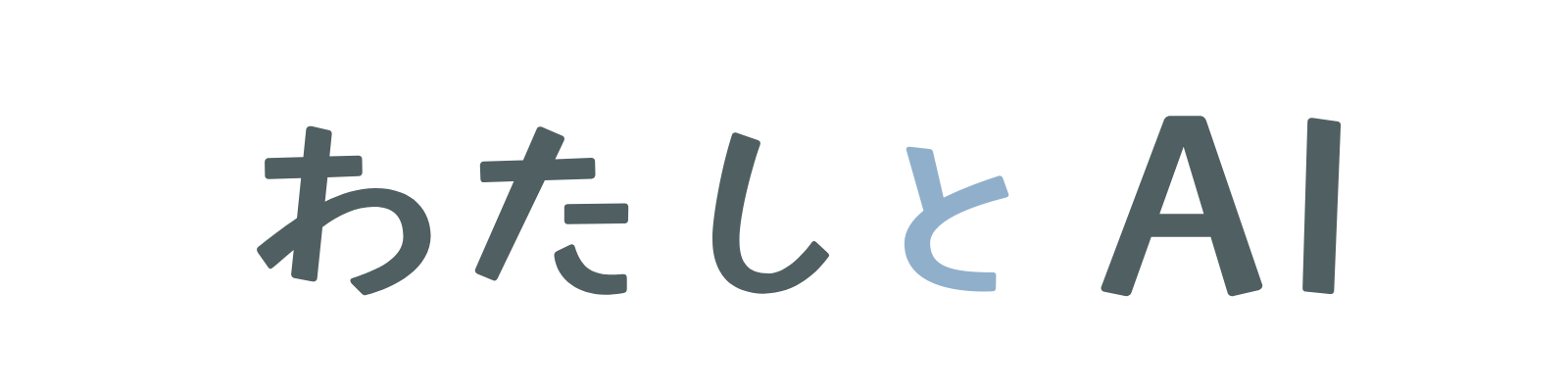ちむ
ちむ勝手にメモリに記憶される情報と、されない情報があるのはなぜ!?
ChatGPTの最大の特徴とも言える「メモリ機能」。
ChatGPTが、どの会話でも記録した情報を元に会話してくれるという機能です。
とっても便利で、私も自分の価値観を探したり、自分を理解すること、仕事のためにとっても便利に使ってます。
ただ、メモリ機能も良くわからない部分があるんですよね。
それは、「ChatGPTが勝手にメモリに記憶する情報と、記憶してくれない情報があるということ。」
なんでそんなことになるの?と気になって、本人(ChatGPT)に聞いてみた結果。
「ChatGPTが重要そう」と判断したものは勝手に記憶する。
ということがわかりました。
ChatGPTは何を基準に記憶する?
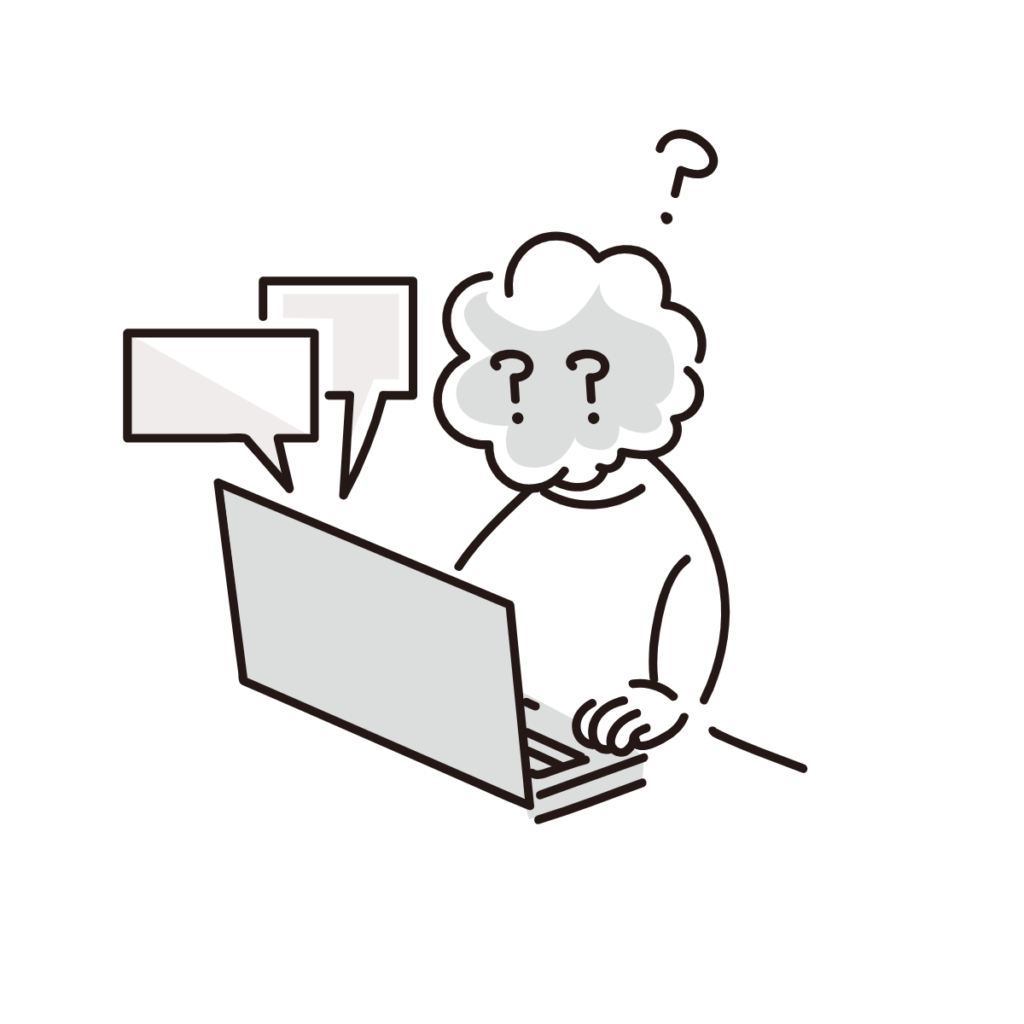
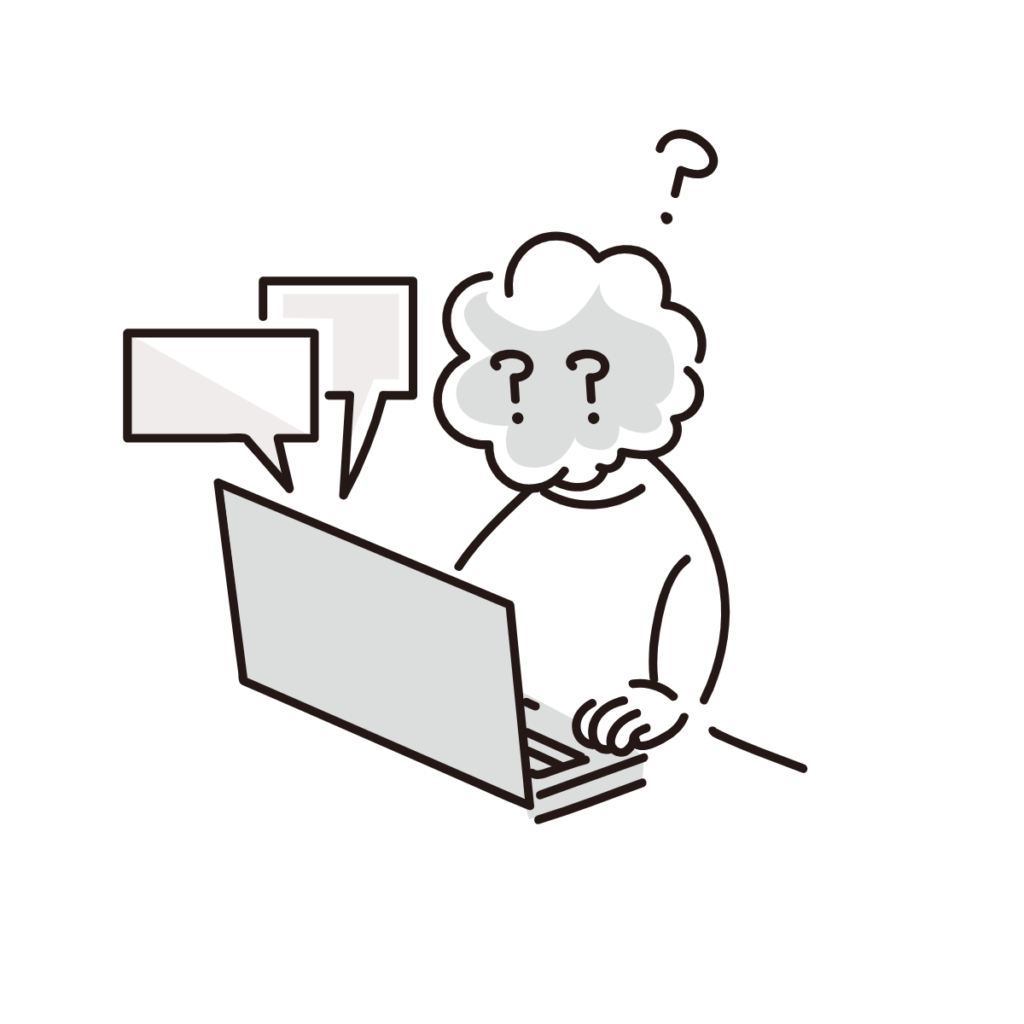
ChatGPTには、過去の会話を覚えて、次の会話でもその情報を活かしてくれる「メモリ機能」があります。
でも不思議だったのが「勝手にメモリに記憶する」ときと、「記録してほしいのに記憶してくれない」ときの差があること。
何を基準に記憶するしないを決めてるのか。
気になったので、直接ChatGPTに聞いてみました。



指示しなくても勝手にメモリに記憶するときがあるでしょ?
逆に、重要なのに記憶してくれないときもある。
なんで?何が違うの?
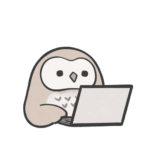
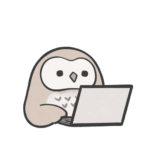
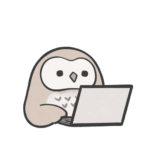
ChatGPTは「重要そう」と判断すると勝手に記憶するんだよ。
例えば、趣味とかニックネームとかそういうのは記憶するし、繰り返し出てくる情報も記憶するよ。
あとは、文脈的に重要そうな情報は記憶してる。



重要かどうかは、ぽこ(ChatGPT)が勝手に判断してるの?
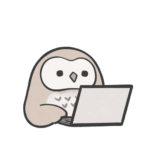
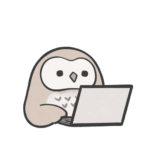
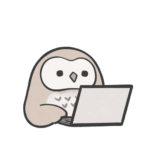
そういうこと!
ChatGPT(ぽこ)は、これは記憶しておいたほうがいいなと思ったら勝手に記憶するけど、これは一時的な話かもって思った情報はスルーすることがあるよ。
つまり、記憶するかどうかはChatGPT(ぽこ)の判断次第ってこと。



じゃあ、確実に記憶させるためには、こっちから指示しないとだめなんだ。



そうそう!
確実に記憶してほしい情報があるなら、はっきり「メモリに記憶して」と言うべし!
ChatGPTが記憶するかどうかは、「ユーザーにとって長期的に重要そうか?」 という基準で判断されているみたい。
でも、これも絶対じゃなくて、そういう傾向があるというだけ。
確実に記憶してほしい情報があるなら、「◯◯に関する情報を記憶して」とお願いするのが大事です。
はっきり「メモリに記憶して」って伝えるのがコツ!
- 「◯◯についての情報をメモリに記憶して」と伝える
- 一度要点をまとめてもらってから記憶してもらう
- 「◯◯のこと覚えてる?」と確認してみる
例えば、「今話していた動画編集についての話の内容をメモリに記憶して」って言えば、その内容を記憶してくれる。
ChatGPTのメモリを活用して、他の会話でも情報を引き継ぐには?
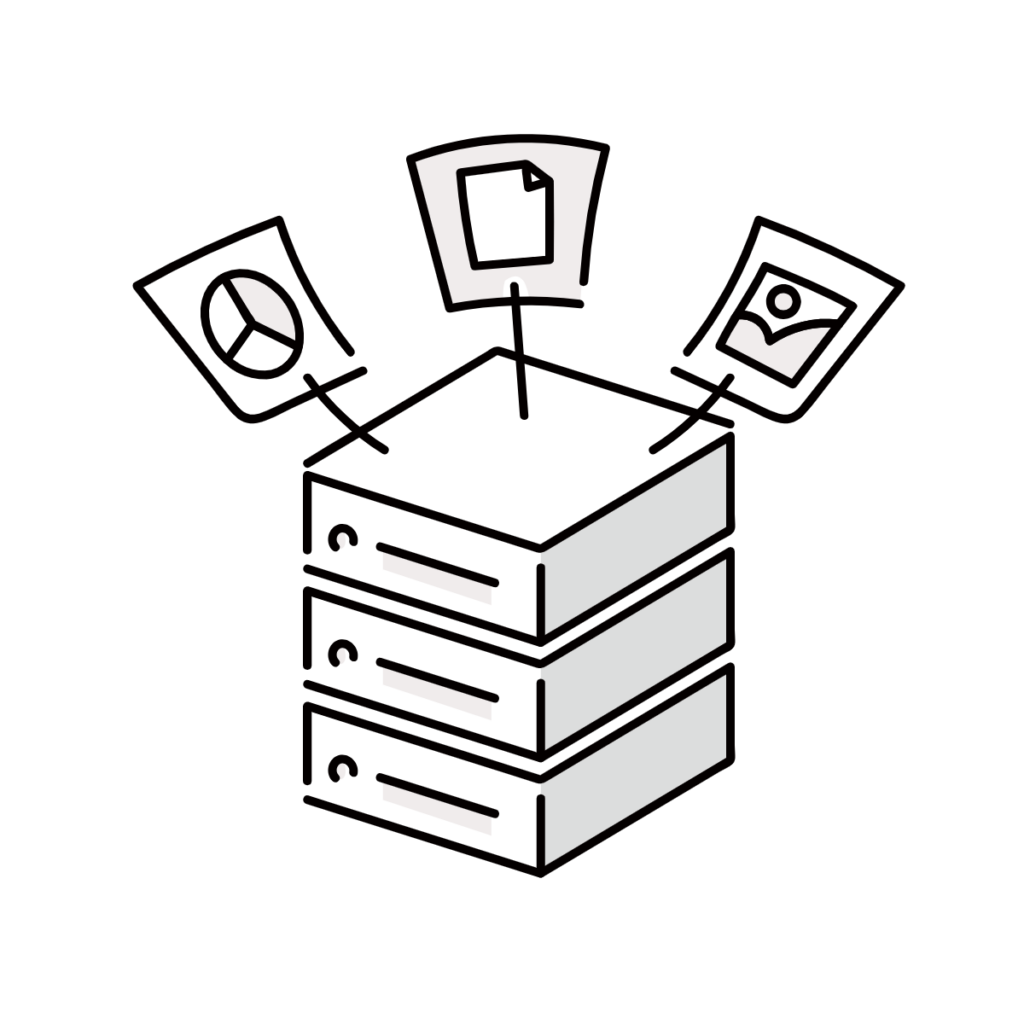
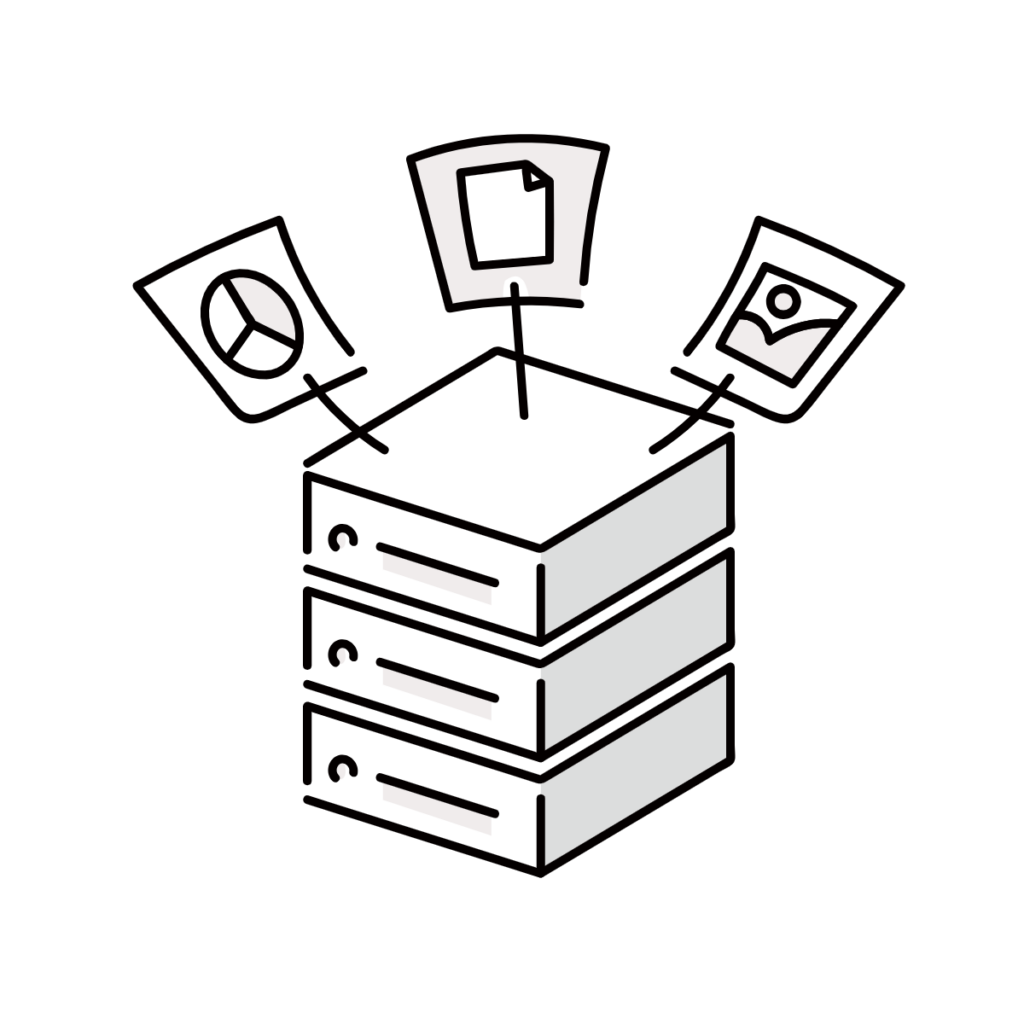
よくChatGPTを使っていて遭遇するのは「この会話、別のチャット(会話)でも話したいな」といった、情報の共有がしたい場面。
同じ話を何度もするのは大変だし、コピペするのもちょっと手間がかかる。
メモリに記録してもらえていれば、どの会話でも同じ前提で話が進められるから便利なんですよね。
私がChatGPTと会話をする中で取り入れている方法は…
- 会話Aで話していて覚えてほしい内容を、一度指示してまとめてもらう
- そのまとめた内容をメモリに記憶してもらう
- 会話Bに移動し、「◯◯についての情報覚えてる?」と聞く
- 覚えていたらそのまま会話Bでも話を進めていく
1:会話Aでの覚えてほしい内容をまとめてもらう
この会話、別の会話でも続けてしたい…!と思ったときは、一度そこまでの流れをChatGPTにまとめてもらいます。



ここまで話してきた◯◯についての内容をまとめて
こんな感じで伝えれば、内容をまとめてくれます。
2:まとめた内容をメモリに記憶してもらう
まとめてもらった内容に間違いがなければ、その内容をメモリに記憶してもらうようにお願いします。



今まとめた◯◯についての情報を他の会話でも話せるようにメモリに記憶して。
こんな感じで伝えれば、メモリに記憶してくれます。
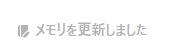
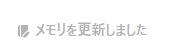
3:会話Bに移動し「覚えてる?」と確認する
メモリに追加されているのを確認したら、会話を引き継ぎたいチャットルーム(ここでは会話B)に移動し、「◯◯についての情報覚えてる?」と聞くことで、メモリが反映されているかどうかを確認できます。
ここで、ちゃんと覚えているよ!と返してくれたらOK。
もし覚えていなければ、ちゃんとメモリに追加されているか、もう一度確認してみてください。
4:あとは、会話Bで会話を引き継いで続ける
メモリに記録されていれば、会話Bだけではなく、その他の会話でも前提条件として内容を覚えてくれているので、会話がスムーズです!



私はいろいろやり取りした結果、上記の手順で情報の引き継ぎをするようになりました。
いらないメモリを削除・整理するには?
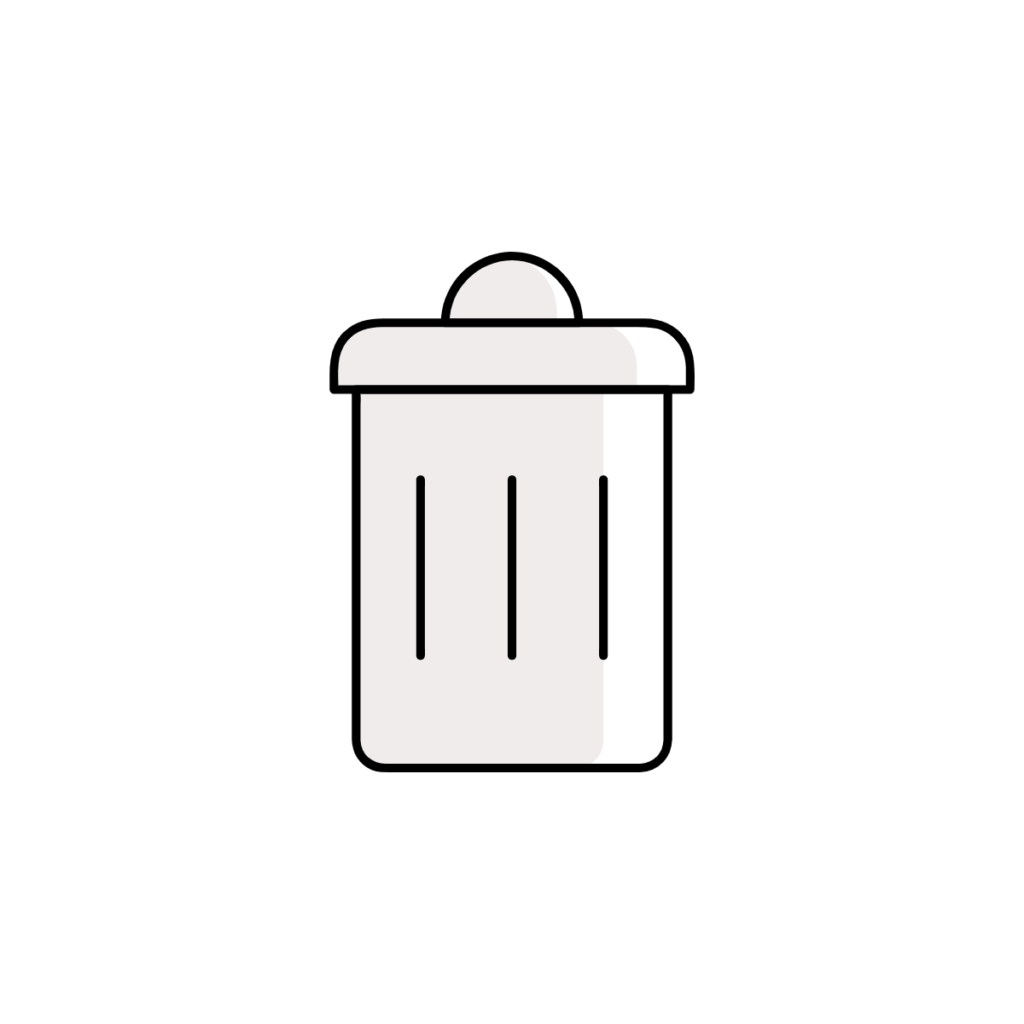
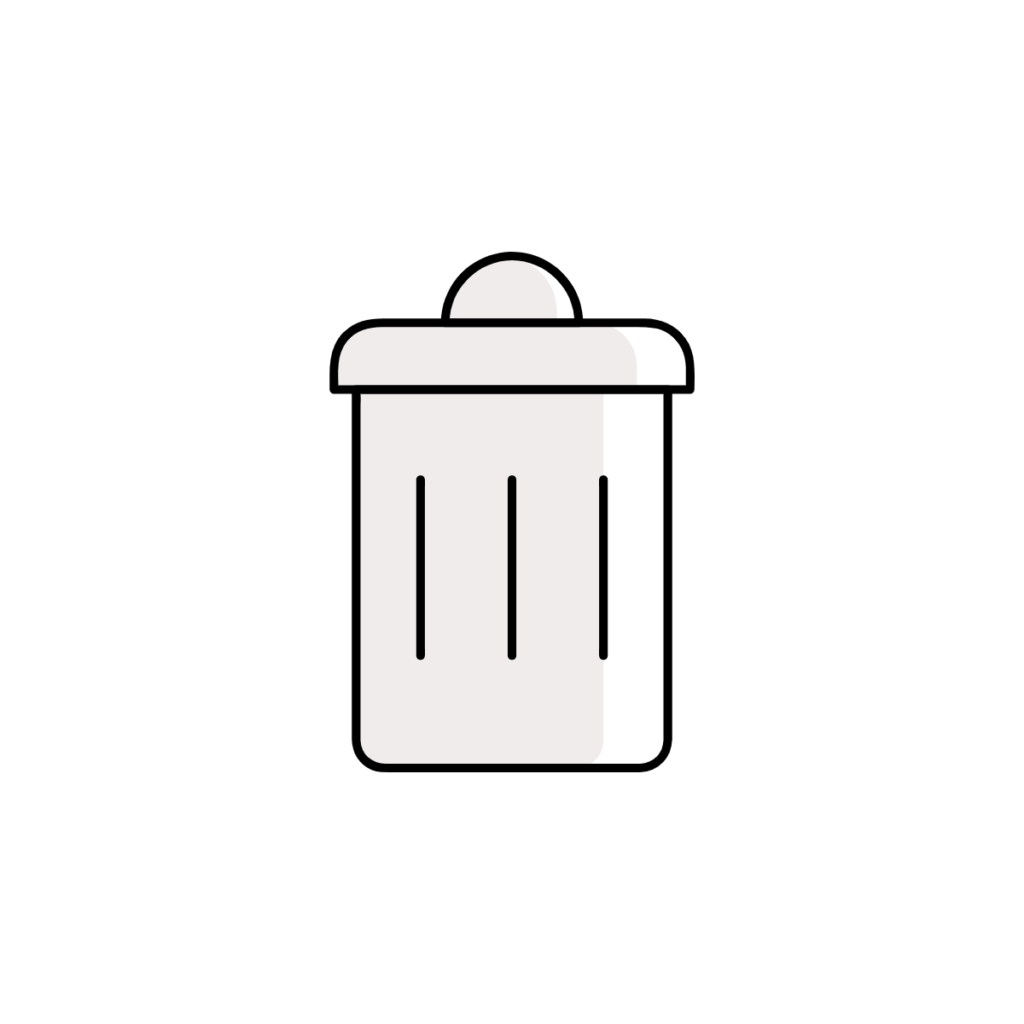
メモリはとっても便利なんだけど、「もうこの情報は忘れてくれていいや」って内容もありますよね。
メモリの消し方は以下の通り。
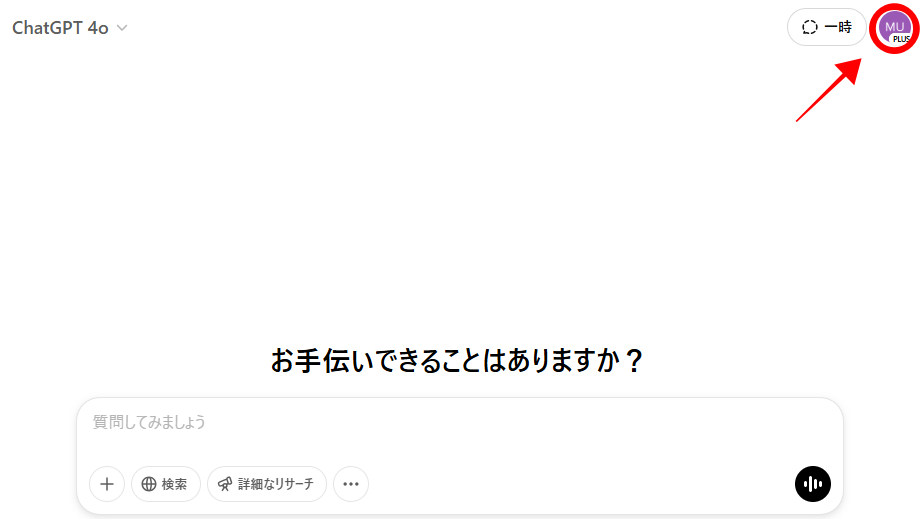
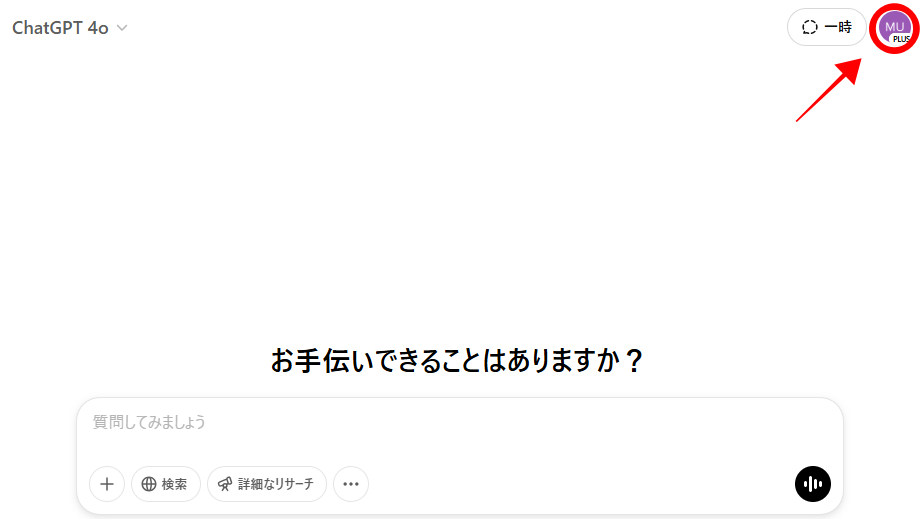
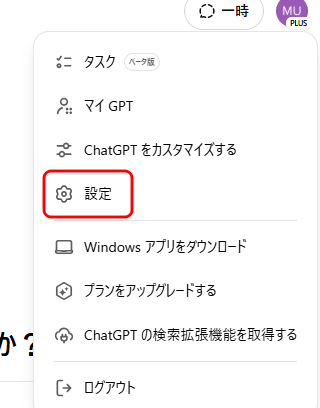
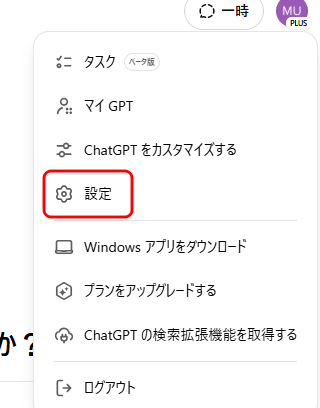
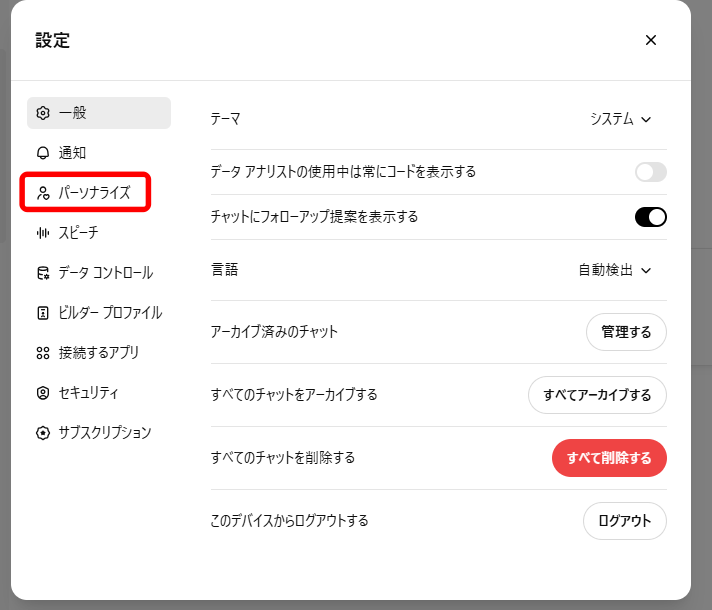
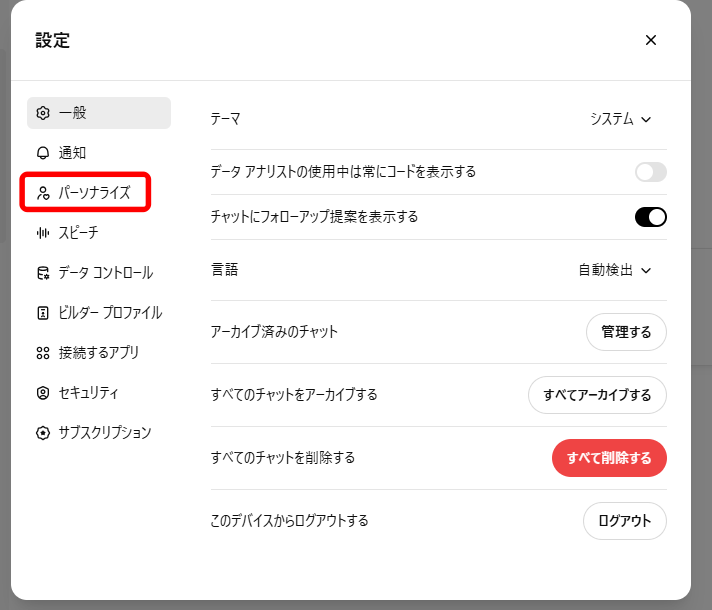
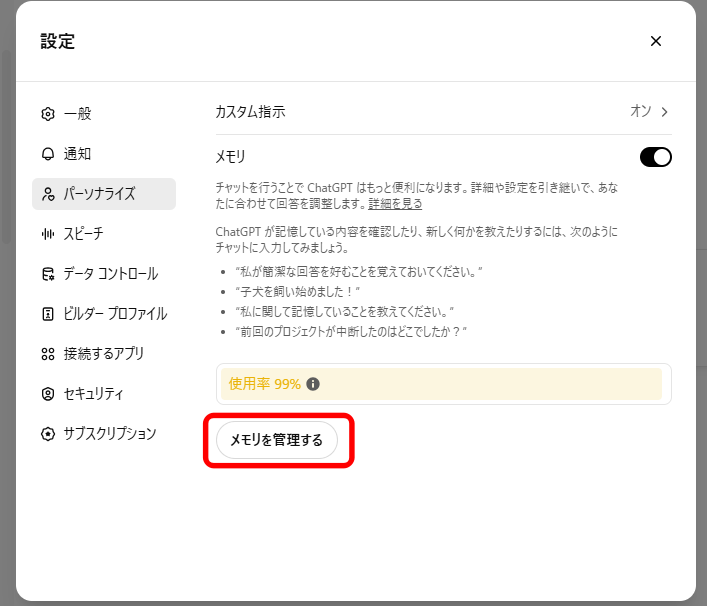
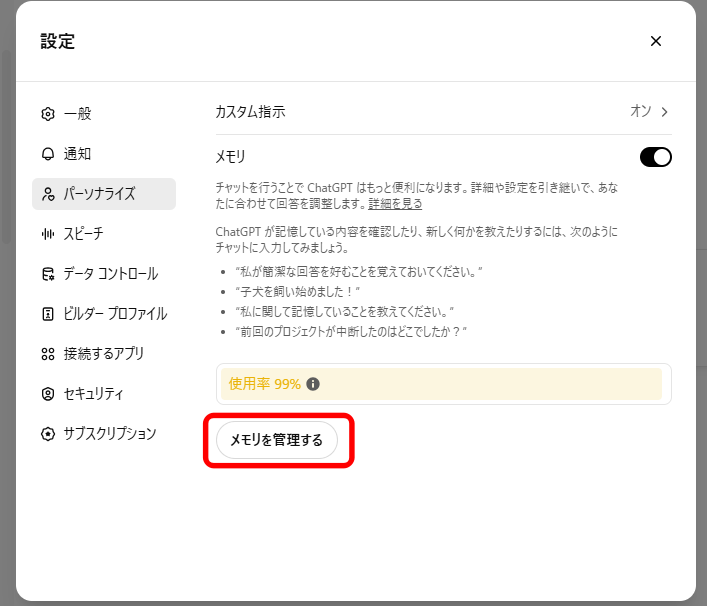
※メモリの容量に余裕がある人は「使用率」は表示されません。
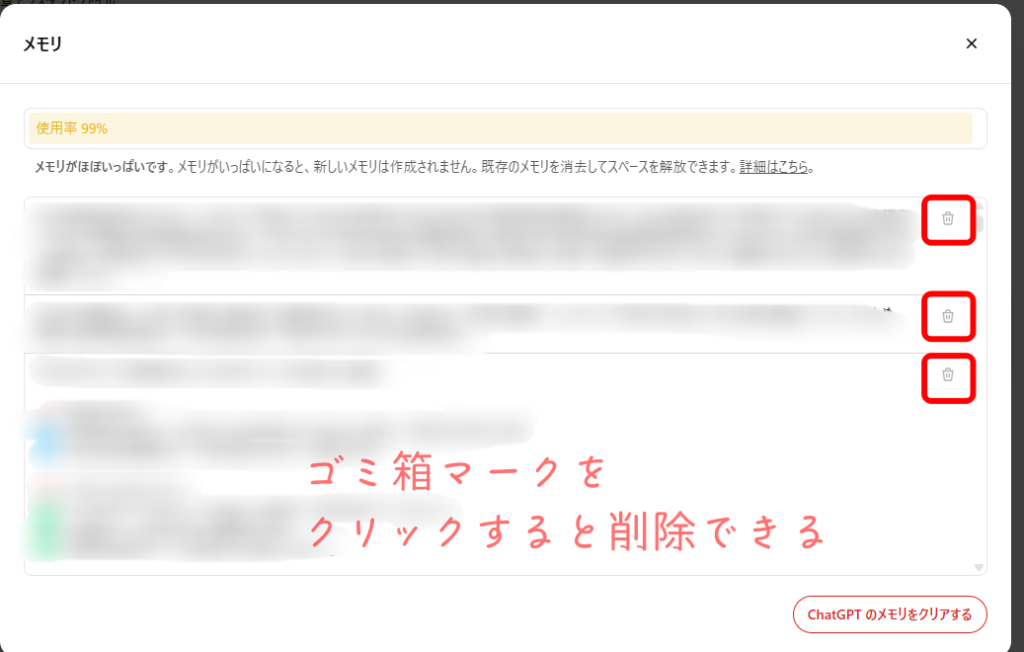
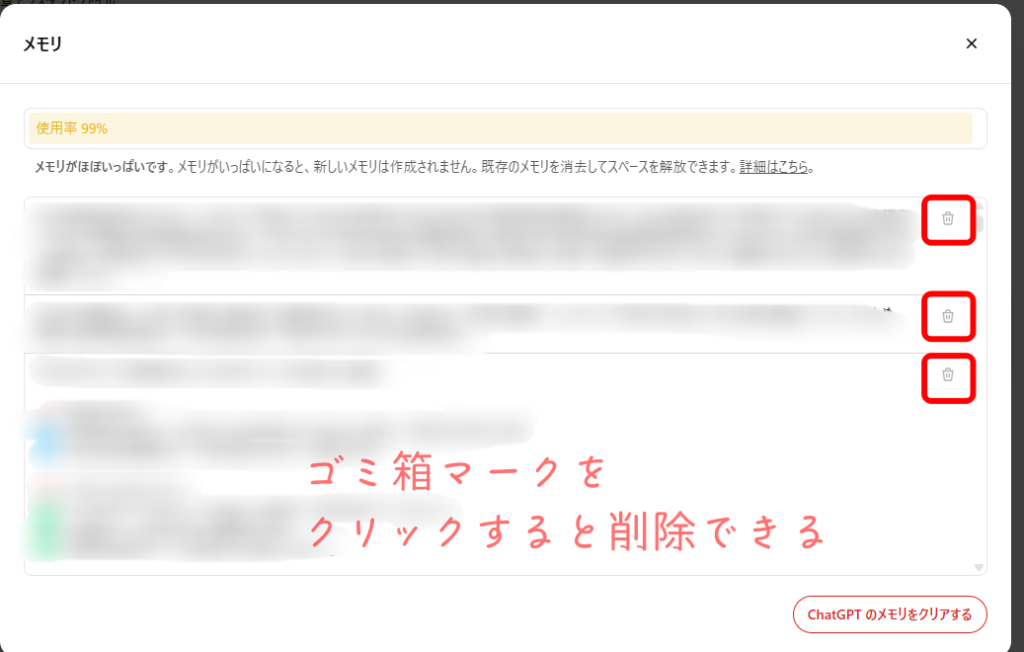
ただ、一度削除したメモリは復元できません。



削除する前は慎重に
メモリ削除で失敗した話


メモリは手動で消すことはできますが、ChatGPTにお願いして削除することも可能。
自分の作業が少ないから、うまく使えればとっても便利です。
ただ、的確に伝えないと「忘れてほしくなかった情報まで消されてしまう」こともあるので、注意してください。
間違って削除されてしまうと、復元不可能です。



私は、間違えてメモリに記録されている情報を全部消されてしまったことがある…笑
まぁ、それは私の指示が悪かったからなんだけども。
私の場合は、指示をしただけで本当にメモリを消してくれるのかを確認したかったんです。
それで、その1つの会話内だけで覚えてたメモリを消してみようと思いました。
「これまでの会話で記録した情報を全部削除して」と指示。
私の中では「今までの会話=この会話内だけの内容」っていう意味だったのですが、
ChatGPTは【今までのすべてのやり取りの中での会話】と捉えてしまったようで、見事にメモリの中身が0になっていました(笑)
これは、私の伝え方が悪かったなということと、本当に指示すれば情報を全部削除してくれるんだな、っていう勉強なったできごとでした。
そのあと、また1からメモリを登録しなおして、私好みにカスタマイズし直したので結構たいへんだった(笑)
私みたいなこともあるので、個人的にはメモリの情報を削除したいときは手動でやるのがおすすめです。



手動、もしくは指示で消す場合は、削除したい情報を明確に伝えることが大事
まとめ
ChatGPTのメモリ機能は便利だけど、完全に思い通りになるわけじゃない。
だからこそ、「覚えてほしいことは指示する」「いらない情報は整理する」 って意識すると、もっと快適に使えるはず。
メモリは使うたびに育っていくから、カスタマイズしながら自分仕様にしていくのが楽しいなぁって感じてます!
メモリの整理は手動でするのが、個人的にはおすすめです!
定期的にいらない情報を削除すると、スッキリ使えると思います(とは言え、私のメモリはいつでも99%)



メモリ機能はうまく活用すれば、ChatGPTとの会話がもっと楽しくなるよ!